গতবার, অবশেষে আমি আমার ডেভেলপমেন্ট এনভায়রনমেন্ট সেটআপ করতে পেরেছিলাম।
আমি ভেবেছিলাম এবার একটু বিশ্রাম নিতে পারবো।
আমি সম্পূর্ণ ভুল ছিলাম।
এইবার, আমি মুখোমুখি হলাম এক ভয়ঙ্কর দানবের—Git।
আমি কল্পনাও করতে পারিনি যে এই প্রযুক্তিটি একদিন আমার আজীবনের সঙ্গী হয়ে যাবে!
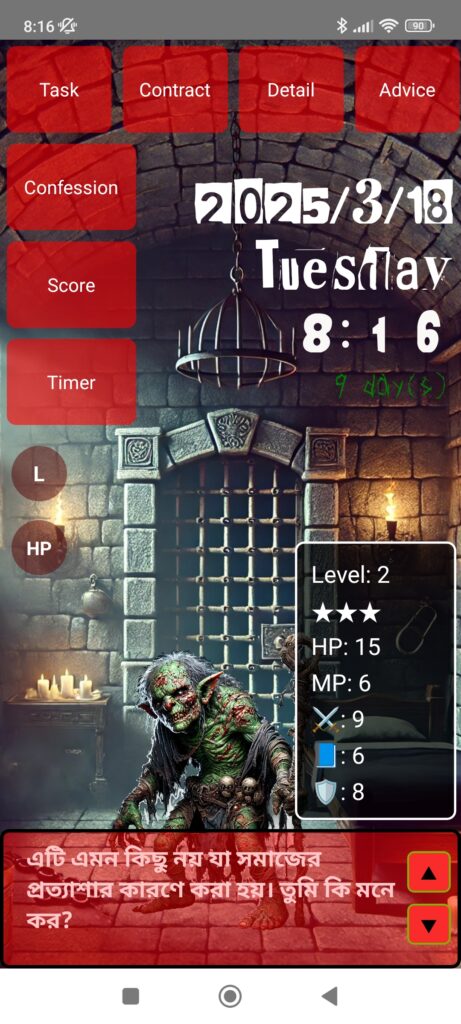
…কিন্তু এর আগে, একবার এটা দেখো—এটি সেই অ্যাপ, যা আমি শূন্য থেকে শুরু করে ১০০০ ঘণ্টা ব্যয় করে তৈরি করেছি!
আমি একেবারে কোনো পূর্বজ্ঞান ছাড়াই শুরু করেছিলাম, এবং আজ আমি তোমাদের দেখাতে চাই কিভাবে এখানে পৌঁছালাম!
VSCode? React? এগুলো আবার কী?
Git-এ যাওয়ার আগে, চলুন কিছু বিষয় পরিষ্কার করে নিই।
আপনার যদি মনে হয় "অপেক্ষা করুন, আমরা হঠাৎ করে VSCode আর React নিয়ে কথা বলা শুরু করলাম কেন?"—চিন্তা করবেন না, আমি ব্যাখ্যা করছি।
- VSCode (Visual Studio Code) → এটি আপনার ডিজিটাল ওয়ার্কশপ, যেখানে আপনি কোড লিখতে, সম্পাদনা করতে এবং চালাতে পারবেন।
- React → একটি টুল যা দিয়ে ওয়েব অ্যাপ বানানো হয়। আমার To-Do List অ্যাপ? এটাই সেটাকে চালাচ্ছে!
- Git → আপনার কোডের "সেভ" বোতাম। এটি আপনাকে পরিবর্তন ট্র্যাক করতে, আগের সংস্করণে ফিরে যেতে এবং একাধিক ডিভাইসে কাজ করতে সাহায্য করে।
আপনি এটাকে ডেভেলপারদের জন্য সময় ভ্রমণের বানান বই বলতে পারেন!
"ওহ, তাহলে Git তো সবকিছু আরও নিরাপদ এবং সহজ করে তোলে?"
আমি সেটাই ভেবেছিলাম… ঠিক তার পরেই আমি নরকে পড়ে গেলাম।
Git? ভার্সন কন্ট্রোল? এটা কি আমার দরকার?
"Git ইনস্টল করুন।"—সবাই এটাই বলছিল।
প্রতিটি টিউটোরিয়াল, প্রতিটি ব্লগ পোস্ট জোর দিয়ে বলছিল এটা জরুরি।
কিন্তু আমি সন্দেহ করছিলাম:
"কেন? আমি একাই কাজ করছি, আমার কি সত্যিই ভার্সন কন্ট্রোল লাগবে?"
সেই সময় আমি বুঝতে পারিনি…
আর সেই অজ্ঞতার জন্য আমাকে ভুগতে হয়েছিল। প্রচণ্ডভাবে।
তাই, আমার ভবিষ্যতের নিজের জন্য নোট রেখে যাই:
"যদি Git ইনস্টল না করো, তাহলে ভুল ঠিক করতে পারবে না। তোমাকে ভয়াবহ কষ্ট ভোগ করতে হবে।"
Git আসলে একটি সুপার পাওয়ারফুল Ctrl+Z। এটি পরিবর্তন ট্র্যাক করতে, হারিয়ে যাওয়া ফাইল পুনরুদ্ধার করতে এবং প্রোজেক্টের বিভিন্ন সংস্করণ পরিচালনা করতে সাহায্য করে।
যদি কোনো ভুল হয়, তাহলে সময়কে পিছিয়ে নিতে পারবে!
Git ইনস্টল করা: স্বাগতম আমার ব্যক্তিগত নরকে
নতুন পাওয়া জ্ঞান নিয়ে, আমি Git ইনস্টল করতে শুরু করলাম।
- অফিসিয়াল Git ওয়েবসাইট খুঁজে বের করলাম (এবং কোন লিঙ্কে ক্লিক করবো সেটা বুঝতে অযথা বেশি সময় নষ্ট করলাম)।
- ইনস্টলার ডাউনলোড করলাম এবং চালালাম ("পরবর্তী" বোতামে বারবার ক্লিক করলাম, কিছু না ভেবে)।
- ইনস্টলেশন শেষ! (কিন্তু, প্রকৃতপক্ষে কিছুই শুরু হয়নি।)
এখন পর্যন্ত সবকিছু ঠিকঠাক লাগছিল… তারপর দুঃস্বপ্ন শুরু হলো।
আমি আমার প্রথম Git কমান্ড চালানোর চেষ্টা করলাম:
bashコピーする編集するgit init
তারপর কী হলো?
"The term 'git' is not recognized as the name of a cmdlet, function, script file, or operable program."
কি?!
আমি স্ক্রিনের দিকে তাকিয়ে ছিলাম। "তুমি কি এআই নও? তুমি নিজে এটা ঠিক করতে পারো না?"
Git: "..." (কোনো উত্তর নেই)।
Git চিনতে পারছে না? Windows-এর ফাঁদ!
আমি আতঙ্কিত হয়ে গেলাম। আমি Git ইনস্টল করেছি—তাহলে কাজ করছে না কেন?!
গবেষণা করার পর বুঝতে পারলাম যে Windows স্বয়ংক্রিয়ভাবে Git চিনতে পারে না, যতক্ষণ না আপনি ম্যানুয়ালি "environment variable" কনফিগার করেন।
…দারুণ। এটা খুবই ইউজার-ফ্রেন্ডলি লাগছে, তাই না? (স্পষ্টতই, না)।
আমি ভেবেছিলাম এটা সহজ হবে, কিন্তু না—আমি একটি বিশুদ্ধ প্রযুক্তিগত বিশৃঙ্খলায় পড়ে গিয়েছিলাম।
সমাধান:
- Start Menu খুলুন
- "Environment Variables" খুঁজুন
- "Edit the system environment variables" অপশন খুলুন
- "Path" সেকশনে গিয়ে Git-এর ইনস্টল লোকেশন ম্যানুয়ালি যোগ করুন
এত কিছু করার পর, অবশেষে আমি Git কমান্ড চালাতে পারলাম।
রিপোজিটরি তৈরি! কিন্তু, আরও সমস্যা অপেক্ষা করছিল…
আমি ভাবলাম, "অবশেষে! Git কাজ করছে!"
bashコピーする編集するgit init
বুম!
"Initialized empty Git repository."
সফলতা!! আমি পারলাম!!
কিন্তু তারপর…
bashコピーする編集するgit add .
স্ক্রিন ভর্তি হয়ে গেল সতর্কবার্তায়:
"LF will be replaced by CRLF."
…LF? CRLF? এগুলো আবার কী?!
পরে জানলাম, Windows আর Mac লাইনের ব্রেক হ্যান্ডল করার পদ্ধতি আলাদা।
আমি কি জানতাম? একদম না।
ভাগ্যক্রমে, এটি শুধু একটা সতর্কতা ছিল, তাই আমি উপেক্ষা করলাম এবং সামনে এগোলাম।
(উপেক্ষা করলাম বলতে, আমি টার্মিনাল বন্ধ করে দিলাম এবং ভান করলাম যেন কিছুই হয়নি)।
.gitignore: আরও এক দুঃস্বপ্ন
এরপর, আমাকে .gitignore তৈরি করতে হলো যাতে node_modules/ এবং .env ফাইলগুলো Git-এ অন্তর্ভুক্ত না হয়।
আমি আত্মবিশ্বাসের সাথে টার্মিনালে টাইপ করলাম:
bashコピーする編集するnode_modules/
.env
Git উত্তর দিল:
"The term 'node_modules/' is not recognized as the name of a cmdlet."
কি?!
পরে বুঝতে পারলাম, আমি একটা বিশাল ভুল করেছি।
আমি .gitignore ফাইল তৈরি না করে সরাসরি টার্মিনালে কমান্ড হিসেবে লিখে ফেলেছি।
শিক্ষা: .gitignore একটি ফাইল, কোনো কমান্ড নয়!
ফাইনাল বস: Git-এর পরিচয় সংকট
.gitignore ঠিক করার পর, আমি শেষ ধাপে পৌঁছালাম:
bashコピーする編集するgit commit -m "Initial commit"
...তবে আরেকটি সমস্যা দেখা দিল।
"Author identity unknown."
Git জানতে চাইলো, "তুমি কে?" ঠিক আছে, আমি সেটআপ করলাম:
bashコピーする編集するgit config --global user.name "C.River"
git config --global user.email "ika.com0508@gmail.com"
তারপর আবার চেষ্টা করলাম:
bashコピーする編集するgit commit -m "Initial commit"
অবশেষে...
"[master (root-commit)] Initial commit"
এটা কাজ করলো!
আমি চেয়ারে হেলান দিলাম, ক্লান্ত কিন্তু বিজয়ী।
"আমি… আমি হয়তো সত্যিই একজন জিনিয়াস!"
●NEXT
●আমার হোমপেজ
🚀 ১০০০ ঘণ্টা অ্যাপ ডেভেলপমেন্ট অভিজ্ঞতা দিয়ে তৈরি আমার ওয়েবসাইট দেখুন!
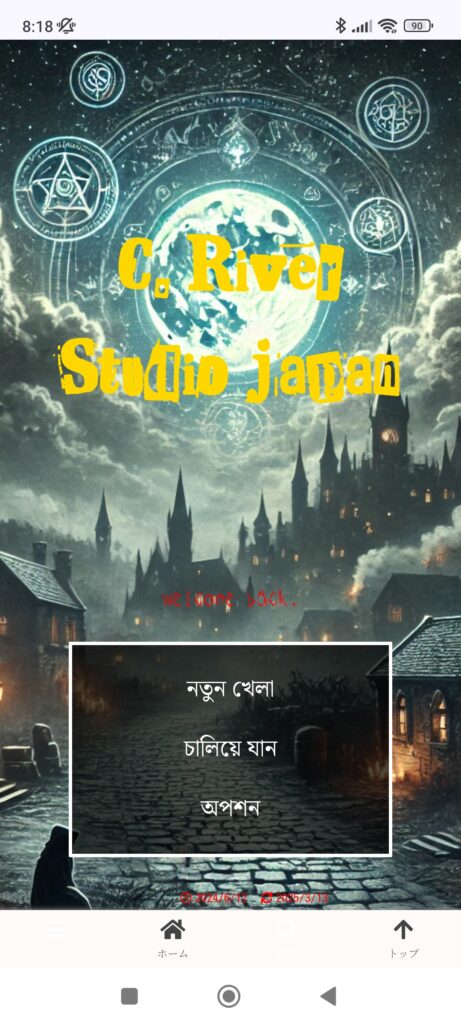
আপনার মনে হতে পারে এটা একটা গেম, কিন্তু আসলে এটা আমার ব্যক্তিগত হোমপেজ।
১০০০ ঘণ্টার কঠিন পরিশ্রমের মাধ্যমে আমি শুধু অ্যাপ তৈরি করিনি—আমি আরও অনেক কিছু শিখেছি!
আমি এটাকে ক্রমাগত আপডেট করবো, তাই আমাকে সমর্থন জানাতে ভুলবেন না!
এই হোমপেজের মূল ধারণা হলো:
"জাপানের কঠোর পরিশ্রমের দর্শনকে বিশ্বের সবচেয়ে কার্যকর পদ্ধতির সাথে মিশিয়ে, বিশ্বব্যাপী মানুষদের তাদের স্বপ্ন নির্ধারণ করা থেকে তা অর্জন করা পর্যন্ত সম্পূর্ণভাবে সহায়তা করা।"
এটি পাঁচটি মূল স্তম্ভের উপর ভিত্তি করে গড়ে উঠেছে:
📚 শিক্ষা | 💪 ব্যায়াম | 😴 ঘুম | 🥗 পুষ্টি | ⏳ সময় ব্যবস্থাপনা
এবং মজার ব্যাপার হলো—আমি নিজেও এই পদ্ধতি অনুসরণ করছি!
তবে এর মধ্যে সবচেয়ে গুরুত্বপূর্ণ বিষয় হলো:
এই ওয়েবসাইট কেবল অনুপ্রেরণা দেওয়ার জন্য নয়—আমি এমন ব্যক্তিদের সাথে কাজ করতে চাই যারা এখানে তাদের স্বপ্ন অর্জন করবে এবং বিশ্বকে বদলে দেবে!
আমরা শুধু স্বপ্ন দেখা আর অনুপ্রেরণা নেওয়ার মধ্যে সীমাবদ্ধ থাকবো না।
আমরা এখানে দক্ষতা গড়ে তুলবো এবং একসাথে এমন কিছু শুরু করবো যা সত্যিকারের যুগান্তকারী হবে!
তাহলে, আপনি কী বলেন?
আসুন, আমরা একসাথে বিশাল এক স্বপ্নের দিকে এগিয়ে যাই! 🚀

コメント